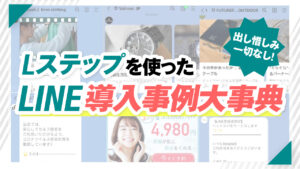こんにちは!中村誠です!
今回はLステップの配信に必要不可欠な「テスト配信」について解説します!
Lステップで売上を伸ばすためには、顧客を飽きさせない仕組みや興味が湧かせるコピーライティング、デザインが必要です。
しかし、時間をかけて構築しても思うように作動しなかったり、読みづらいデザインだと顧客は次から開封してくれないでしょう。
事前にミスを防ぐためには、テスト配信を行って実機で確認することが非常に重要です。
そこで今回は、Lステップのテスト配信が重要な理由と確認すべきポイントを解説します!
- Lステップでテスト配信をするべき2つの理由
- Lステップのテスト配信で確認すべき3つのポイント
- Lステップでテスト配信する際の注意点3選
Lステップでは1度メッセージを配信したら取り消しができないので、必ずテスト配信を行って内容を事前に確認しましょう!

▼Lステップを使ったLINEの構築相談を無料受付中!
目次
Lステップでテスト配信をするべき2つの理由

テスト配信とは、顧客に配信する内容を自分に送って、動作や内容を事前に確認できる機能です。
本配信の前に内容を確認すべき理由は、主に2つあります。
- スマホで表示を確認できる
- 内部の挙動をデバッグできる
配信内容に問題があると顧客の信頼を失う可能性もあるので、1度は必ず確認しましょう!
1.スマホで表示を確認できる
テスト配信を使えば表示をスマホで確認できます。顧客の目線に立って動かし、問題ないかチェックしてください!
管理画面上のプレビュー画面と実際の表示は異なるケースがあるので、スマホから見てレイアウトやデザインなどに違和感があればすぐに修正しましょう。
- 改行のポイント
- 行間の開け方
- 画像のサイズ感
- カルーセル/リッチメニューのデザイン
これらはパソコンで見るとスマホとは違った表示形式になるので、特に注意が必要です。
管理画面上だとこのように見やすい文章になっていますが…。
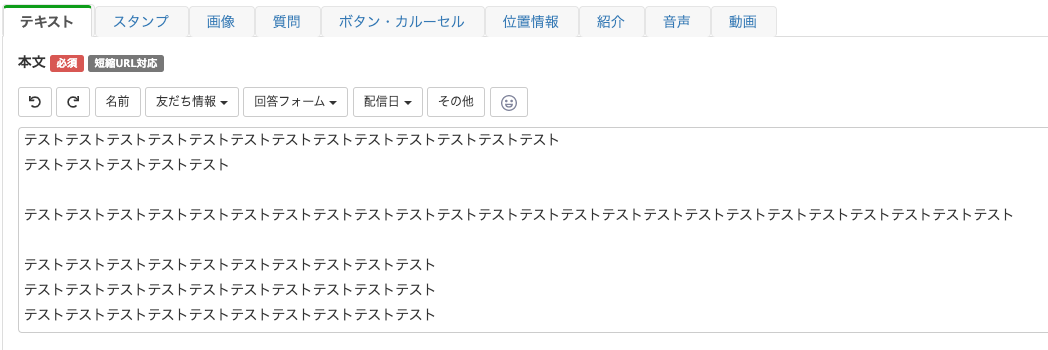
実際にテスト配信するとこんな感じです!

めちゃくちゃ読みにくくなってしまうので、これでは読者も離れてしまいます。
行間は余分にとって、1文をできるだけ簡潔に収めるようにしてください。
読者はスマホでLINEをチェックするので、同じ目線で確認して違和感がないか細かくチェックしましょう。
2.内部の挙動をデバッグできる
完璧に構築したつもりでも、人間が構築する限り必ずミスが発生するので、テスト配信を駆使して正常に作動するかチェックしましょう!
- 画像をクリックしても遷移しない
- リッチメニューをタップしても反応しない
- カルーセルが正常に動かない
これらは頻発しがちなので、気づかぬ内にミスしていないか必ず確認してください。
確認の手間を惜しんでテスト配信を怠ってしまうと、取り返しのつかないミスに繋がりかねません。
Lステップでは送ってしまった配信は修正できないので、配信する際は慎重にチェックしましょう。
一瞬で終わる確認をサボったために顧客への謝罪対応などの仕事が増えてしまい、多大な損失を被る可能性があります。
Lステップのテスト配信の送り方

テスト配信の送り方は、大きく分けて3つのステップに分かれています。
簡単に動かせるので、慣れれば10秒で送れるようになるはずです!
- テスト配信用のアカウントを設定する
- テスト配信を送信する
- テスト配信が届かない時のチェックポイント
テスト配信は必ず使用する機能なので、送り方は必ず覚えておきましょう!
1.テスト配信用のアカウントを設定する
最初にテスト配信する際はまだ送り先が決まっていないので、メッセージを受け取るためのアカウントを設定しましょう。
自分で確認できれば良いので、プライベートのLINEアカウントを使用すればOKです。
- 管理画面の左のメニューバーから「友だちリスト」を選択
- 自分のLINEアカウントを選択
- 名前の横に表示されている設定ボタンをクリック
- 「追加」ボタンを選択すれば完了
アカウント設定はLステップの管理画面から登録を行えるので、まずは左のメニューバーの友だちリストをクリックしてテスト配信を送りたいアカウントを選んでください。
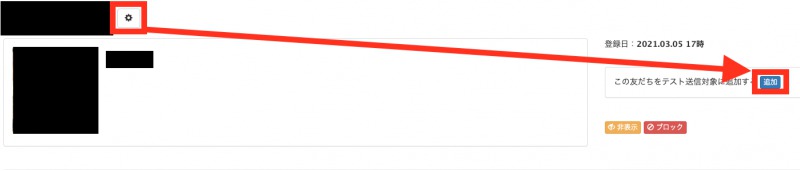
アカウントを選んだら歯車のマークをクリックして、右にあるテスト配信対象に追加ボタンを選択しましょう。
基本的には自分のアカウントでOKですが、管理者を別に立てたい時は他の方でも構いません。(複数人立てても良いでしょう)
2.テスト配信を送信する
メッセージを受け取るアカウントが決まったら、早速テスト配信を行いましょう!
配信方法は非常に簡単で、送りたい内容を決めてテスト配信ボタンをクリックするだけでOKです。
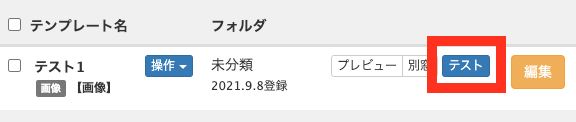
テンプレートの場合は、管理画面にある青色の「テスト」ボタンをクリックしてください。
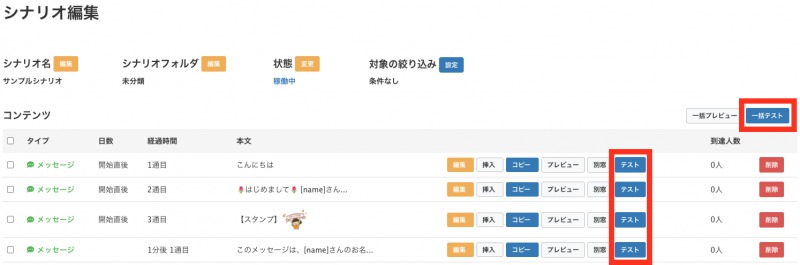
シナリオの場合は全体を一括テストするか、個別にテストするか選べます。
一括テストは何度も行うと通数を大きく消耗するので、使いすぎには十分注意してください。
3.テスト配信が届かない時のチェックポイント
稀に設定したアカウントにメッセージが届かないケースがありますが、その場合は以下のことが考えられます。
- アカウントの設定にミスはないか?
- 通数は余っているか?
- 電波は届いているか?
アカウントの設定はテスト配信の部分だけはなく、LINE公式アカウントとの連携も正しいものになっているか確認してください。
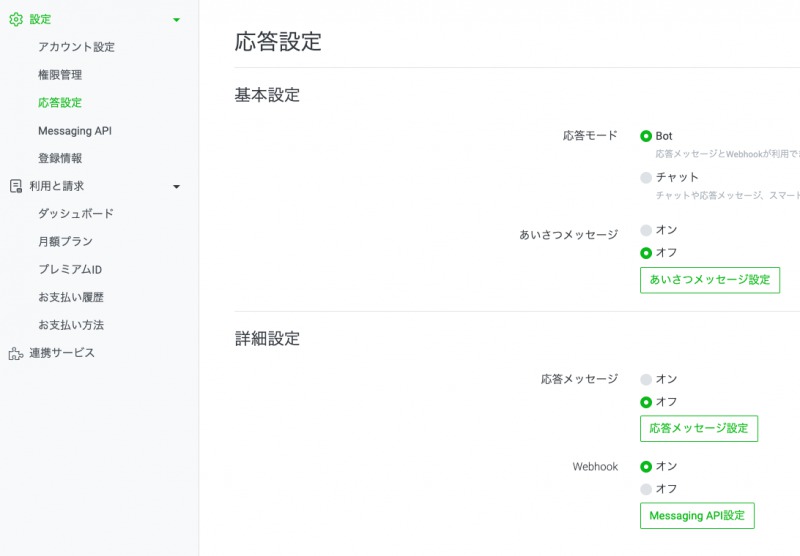
画像のように、LINE公式アカウントの応答設定の画面に飛んでチェックしましょう。
特に応答モードが「チャット」になっているパターンが多いので、配信が送られない場合は注意してください。
また、シンプルに通信環境や通数に問題がある可能性もあるので、年のために確認しておきましょう。
Lステップのテスト配信で確認すべき3つのポイント

Lステップで実際にミスが起きやすいポイントを3つ解説するので、テスト配信で必ず確認してください。
- 読みにくいテキストになっていないか
- カルーセルの表示はおかしくないか
- 回答フォームの表示は適切か
確認すべきポイントは挙げだしたら無数に出てきますが、最低限ここだけは押さえておきましょう!
1.読みにくいテキストになっていないか
Lステップはチャットツールなので、テキストとは切っても来れない関係にあります。
読みにくいテキストを配信していないか、テスト配信を行って実際に自分が見て確認しましょう。
- 文字ばかりになっていないか
- 折り返しや改行のバランスは大丈夫か
- 行間はイメージ通りか
パソコンのプレビューと実機の画面ではレイアウトが違って見えるので、必ずスマホでチェックしましょう。
特にプレビュー画面とスマホでは横幅が異なり、LINEアプリは基本的に12文字毎に改行されるので長文だと読みづらくなりがちです。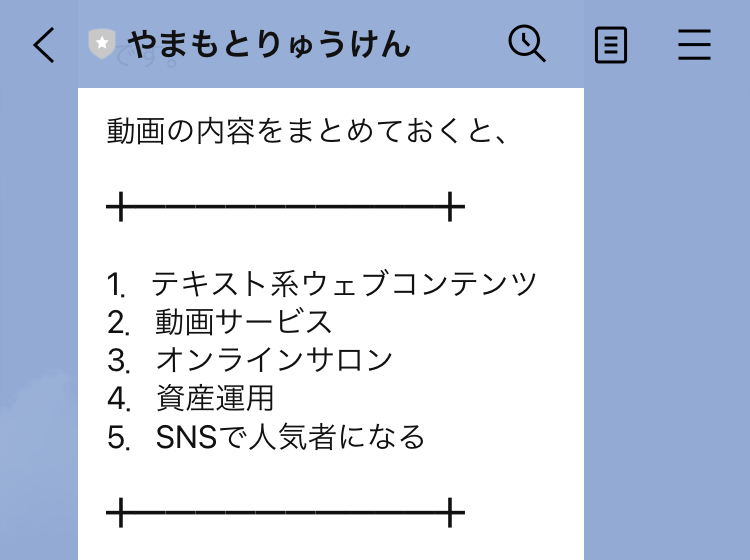
画像のように文中に区切りを入れたり、箇条書きを使ってパッと見で分かる文章を書き上げましょう。
どれだけ良い内容でも、難解で読みにくい文章ではその価値に気づかれる前に離脱されてしまいます。
2.カルーセルの表示はおかしくないか
カルーセルは複数のカード型メニュー並列展示し、スワイプして顧客が動かせるコンテンツです。
文章や画像を組み合わせられる魅力的なパーツですが、その分表示も崩れやすいので重点的にチェックしてください。
- 文字を詰めすぎていないか
- 画像サイズは合っているか
- 正常に遷移先へ移れるか
顧客の目を引ける分、カルーセルの表示ミスはとても目立つので注意しましょう。
特にカルーセルのテキスト部分に文字を詰めすぎると途中で切れて表示されるので、記入した文章が全て写っているかは見逃さないでください。
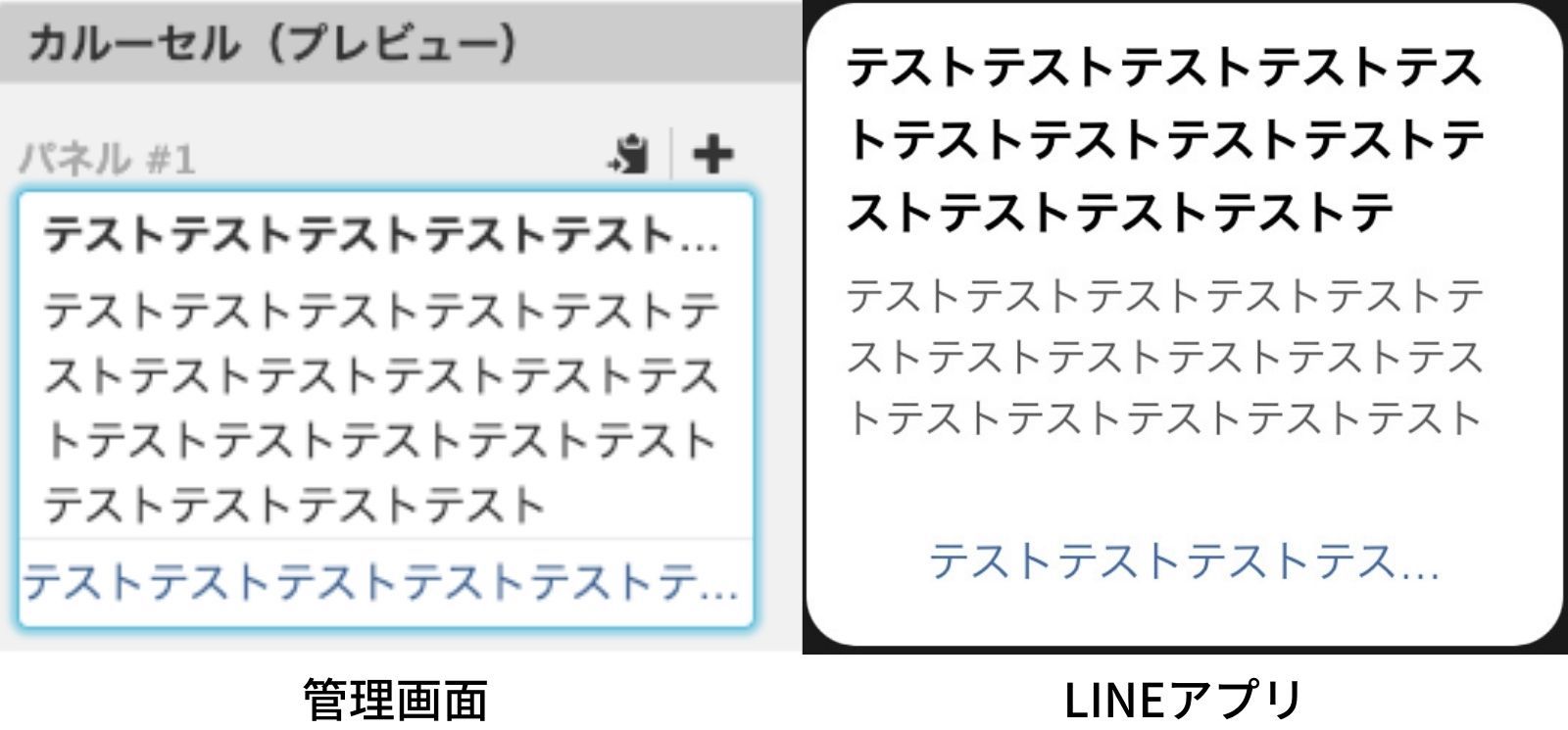
2つを見比べると、以下のことが分かります。
- タイトルは全文表示される
- 本文は3行目までしか表示されない
- 選択肢は11文字しか表示されない
プレビューだけチェックして配信すると、このようにズレがあるので注意しましょう!
3.回答フォームの表示は適切か
回答フォームは顧客の情報を収集できる優れた機能ですが、正常に動作しないと意味を成しません。
動作だけでなく質問内容が相手に伝わらないケースもよく耳にしますので、文章も意識して確認しましょう。
- 誤字はないか
- 曖昧な表現になっていないか
- タグは正しく機能しているか
- セクションの切り替えは正しく機能しているか
- デザインのバグはないか
回答フォームでよく行われるアンケートの最中に、文章のミスや曖昧な表現で顧客を惑わせてしまうと本来得たい情報を正しく入手できない可能性があります。
質問内容は長過ぎず、こだわり過ぎずでシンプルに作成すると回答しやすくなるはずです。
また、回答フォームに画像を挿入する場合やCSSの操作を行う際も、面倒臭がらずに必ずテスト配信を行ってください。
Lステップでテスト配信する際の注意点3選

テスト配信する際に注意するポイントは3つあります。
欠かせない機能ではありますが、無秩序にテストを行うのは避けて計画的に進行してください。
- 通数はしっかり消費する
- 送ったシナリオは読了扱いになる
- 読了後のアクションは動かない
テスト配信とはいうものの通常配信と内容は変わらないので、事前に気をつけるべきことはチェックしておきましょう!
1.通数はしっかり消費する
テスト配信と聞くと、いかにも専用の仕組みで配信されるイメージがありますが、実は通常と同じ配信機能です。
テスト配信でも通常配信と同様に「1通」扱いになるため、LステップとLINE公式アカウントの配信数はちゃんと消費されます。
闇雲にテスト配信を乱用してしまうと通常の配信の枠が少なくなってしまうので、必要最低限の数にとどめておきましょう。
事前に配信プランを立てておくことで、月末で残り通数が少なくなる危機的状況を回避できます。
友だち数と上限の通数である程度は月にどのくらい配信できるか計算可能なので、月初に飛ばし過ぎないように気をつけましょう。
仮に月の途中で配信数が足りなくなった場合、プランを変更しても反映されるのは来月以降になるので、メッセージ数の追加購入で対応する必要があります。
2.送ったシナリオは読了扱いになる
Lステップでは1度配信したメッセージは読了扱いになり、同じシナリオは2回配信されません。
これはテスト配信でも当てはまり、一度送ったメッセージは読了扱いとなるのでシナリオが途中でストップする可能性があります。
テスト配信したシナリオをどうしても送りたい場合は、「読了」扱いを手動でリセットしてください。
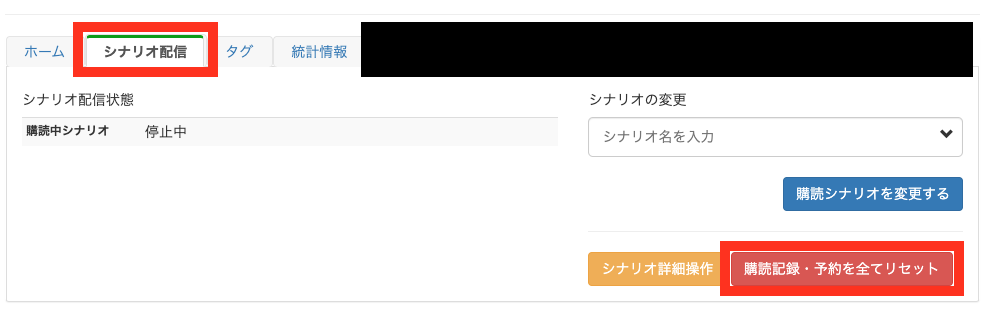
テスト配信設定時と同様に友だち情報の個人ページを開いて赤色の「購読記録・予約を全てリセット」をクリックすればOKです。
毎回手解除するのが面倒な場合は、シナリオの元になったテンプレートでテスト配信しましょう。
テンプレートには読了扱いが存在しないので、シナリオとして配信しなければこの手続きを全てカットできます。
3.読了後のアクションは動かない
読了後のアクションはテスト配信では機能しないので注意しましょう。
テスト配信はシナリオを配信するわけではないので、配信単体しか確認はできません。
例えば読了後に別シナリオに移るアクションが組んであったとしても、それが動くことはなくストップし続けます。
どうしてもアクションを確認したい場合は、カルーセルなどを使って配信の内部に移動するためのトリガーを作っておきましょう。
顧客のタップが起点であれば通常と同じように動くので、頭の片隅に入れておいてください。
まとめ:Lステップにはテスト配信が必須
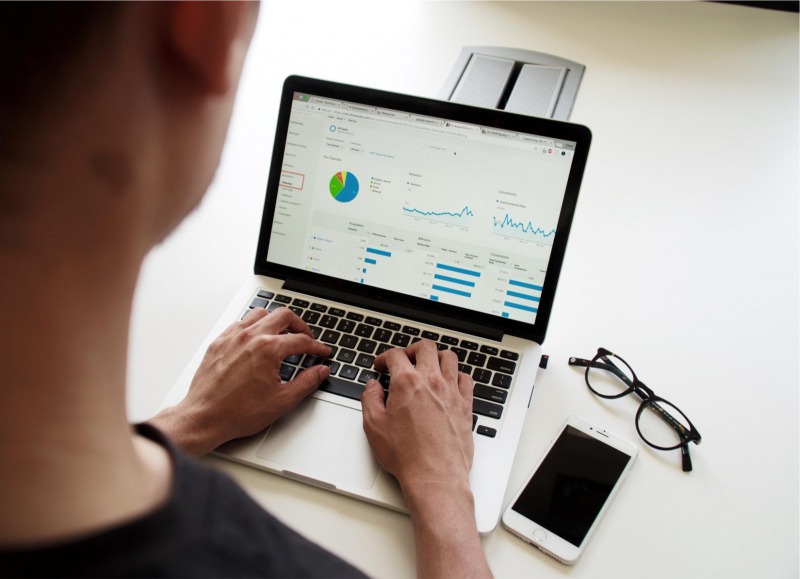
どんなに良いコンテンツを作成しても正常に動かなかったり、読みづらいデザインだと顧客は離れてしまいます。
事前にミスがないかテスト配信で確認すれば、顧客目線で実際に操作しながらチェックできるので、不具合を最小限で抑えられます。
ただし、テスト配信というものの通数には限りがあり、無限に使用できるわけではありません。
闇雲に実施するのではなく、チェックポイントを把握した上で効率よく確認していきましょう!